钉钉文件查看权限设置在哪里 钉钉查看文件权限怎么设置
更新时间:2024-03-21 10:15:41作者:run
在使用钉钉进行团队协作时,设置文件查看权限是非常重要的一项操作,通过钉钉的文件查看权限设置步骤,可以精确控制团队成员对文件的访问权限,保护文件的安全性和隐私性。可是钉钉文件查看权限设置在哪里呢?接下来就来介绍钉钉查看文件权限怎么设置全部内容。
钉钉如何设置文件查看权限:
1、在钉钉主界面,点击左侧的云盘。
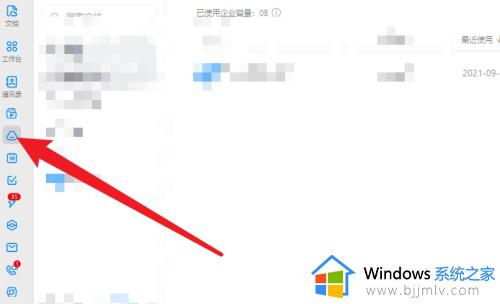
2、在这里再点击我的团队。
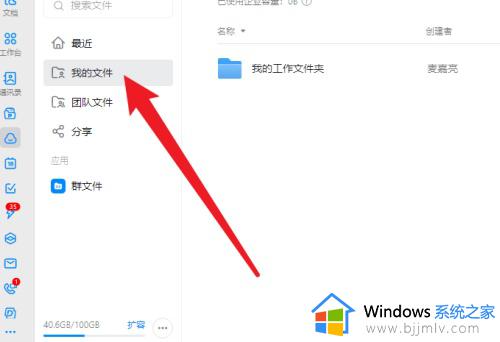
3、找到相关的文件,点击如图的位置。
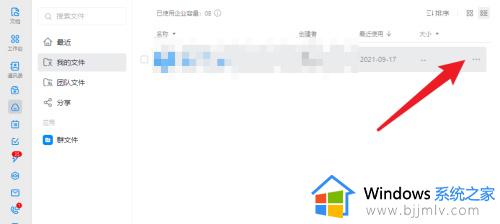
4、在这里选中权限管理。
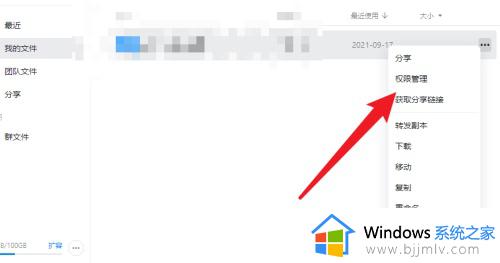
5、弹出窗口,在这里设置权限。
以上就是钉钉查看文件权限怎么设置的全部内容,如果有不了解的用户就可以按照小编的方法来进行操作了,相信是可以帮助到一些新用户的。
钉钉文件查看权限设置在哪里 钉钉查看文件权限怎么设置相关教程
- 钉钉定位权限在哪里打开 钉钉定位权限怎么打开
- 钉钉在线课堂回放在哪里查找 钉钉在线课堂怎么查看回放
- 钉钉预约的会议在哪里查看 钉钉怎么看预约的会议
- 钉钉会议号在哪里查 钉钉怎么查看会议号
- 钉钉视频会议怎么看回放 如何查看钉钉视频会议回放
- 钉钉设置了默认打开方式怎样取消 钉钉文件默认打开方式更改在哪里
- 钉钉会议记录怎么查 钉钉视频会议记录在哪查
- 钉钉会议如何查看参会时间 怎么查钉钉参加会议的时间
- 钉钉视频会议能查时长吗 钉钉会议怎么看观看时长
- 钉钉如何发送协同文件 钉钉怎么发送协同文件给别人
- 惠普新电脑只有c盘没有d盘怎么办 惠普电脑只有一个C盘,如何分D盘
- 惠普电脑无法启动windows怎么办?惠普电脑无法启动系统如何 处理
- host在哪个文件夹里面 电脑hosts文件夹位置介绍
- word目录怎么生成 word目录自动生成步骤
- 惠普键盘win键怎么解锁 惠普键盘win键锁了按什么解锁
- 火绒驱动版本不匹配重启没用怎么办 火绒驱动版本不匹配重启依旧不匹配如何处理
电脑教程推荐
win10系统推荐